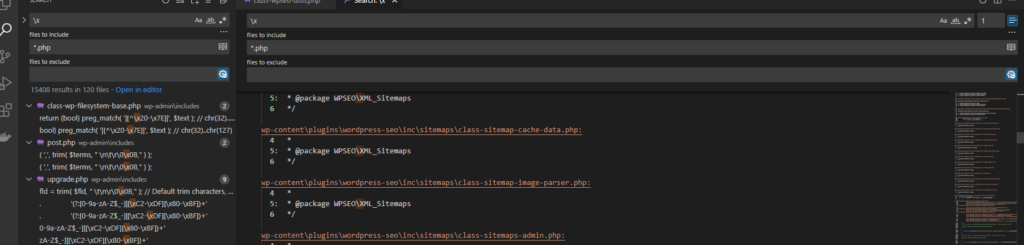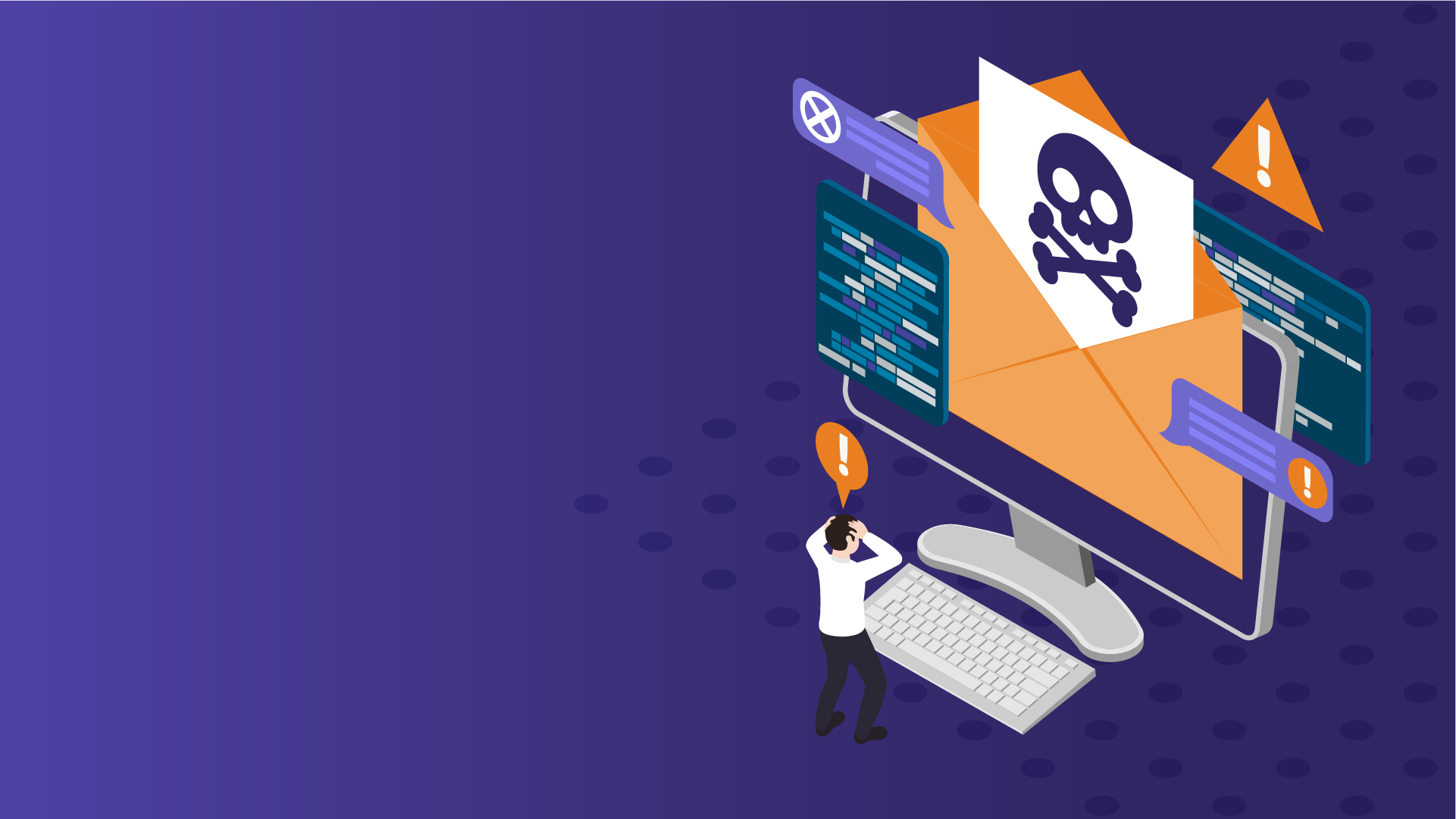
Xử Lý Mã Độc Trên WordPress Nhanh Gọn
WordPress là mã nguồn CMS được yêu chuộng nhất để làm website cá nhân, bán hàng tuy nhiên nó cũng là con mồi ưa thích của hacker khi rất hay bị tấn công dẫn tới webiste người dùng bị nhiễm mã độc trên toàn hệ thống, để xử lý nó nhanh nhất không phải ai cũng biết
Ngần đây mình xử lý mã độc cho một số website nên chia sẻ lại kinh nghiệm cho mọi người xử lý, website mình tiếp nhận thì nó bị mã độc khá nặng và ở khắp nơi
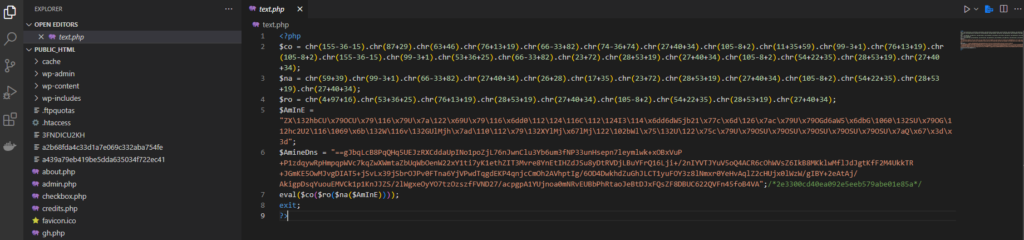
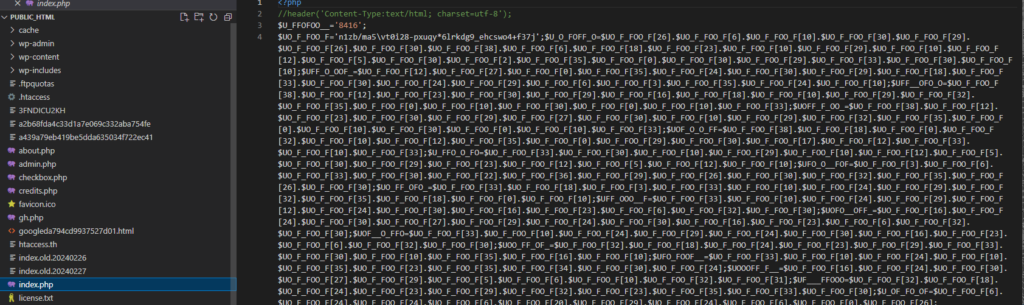
Khi tiếp nhận các ca này điều đầu tiên chúng ta làm là làm sạch hosting bằng cách yêu cầu cài mới lại và nhớ phải backup hết dữ liệu lại nhé
Sau khi tải bản backup về chúng ta chỉ giữ lại 1 thư mục wp-content còn lại xóa toàn bộ, sau đó bạn lên tra chủng tải bản sạch wordpess về và giải nén, trong bản giải nén chúng ta xóa thư mục wp-content và coppy toàn bộ thư mục wp-content ở bản backup mà nhiễm virus sang
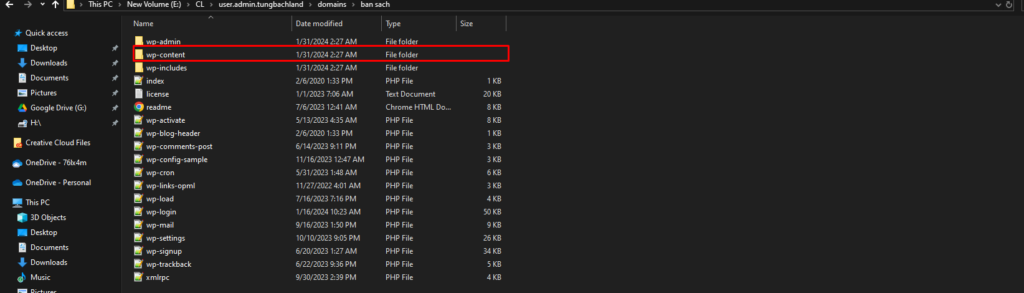
Như vậy lúc này chỉ còn virus ở thư mục wp-content các thư mục khác đã bị loại bỏ giờ tới giai đoạn phức tạp nhất loại bỏ malware trong wp-content, để làm được điều này có một việc rất quan trọng bạn cần nhớ trong thư mục wp-content có xuất hiện file php trong các thư mục con như uploads. cache, mu-plugins.. thì bạn thẳng tay xóa không cần nghĩ ngợi gì ví dụ file nằm trong thư mục như hình bên dưới chắc chắn mã độc
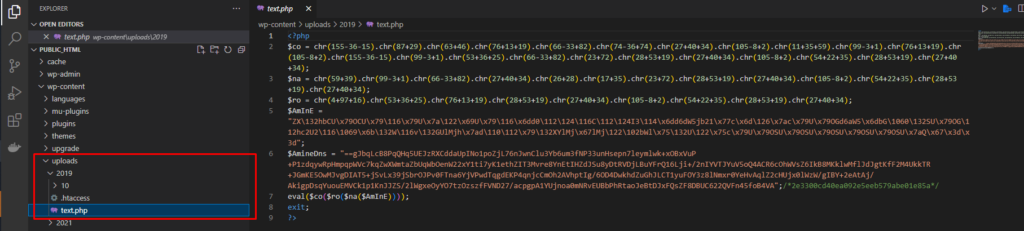
Trong vs code bạn có thể dùng cách tìm kiếm như hình để loại bỏ các file mã độc trong thư mục upload.
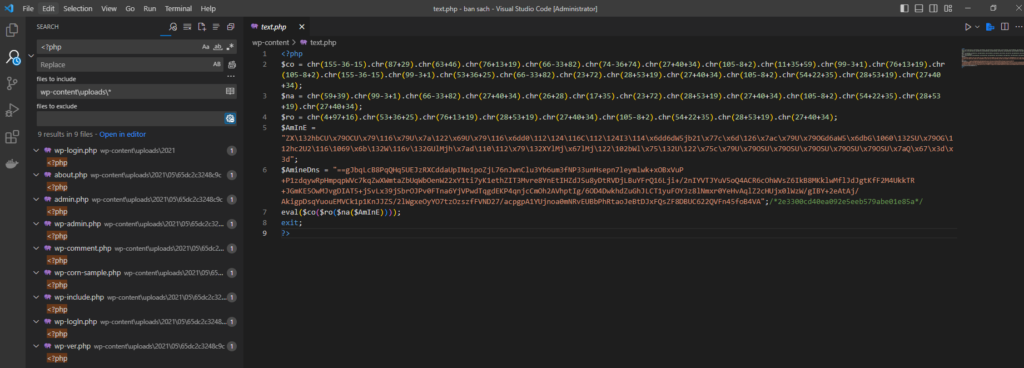
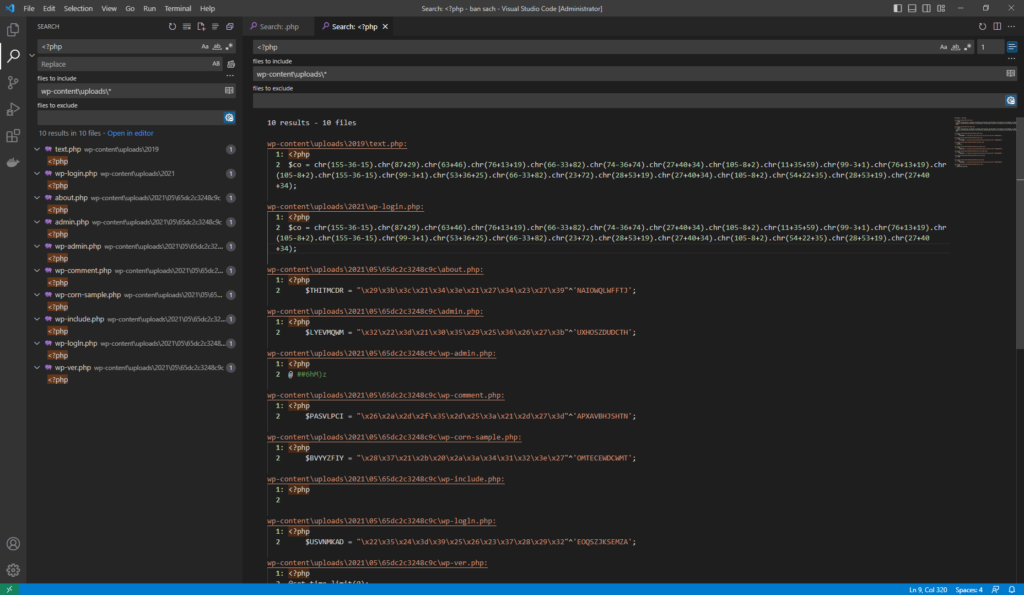
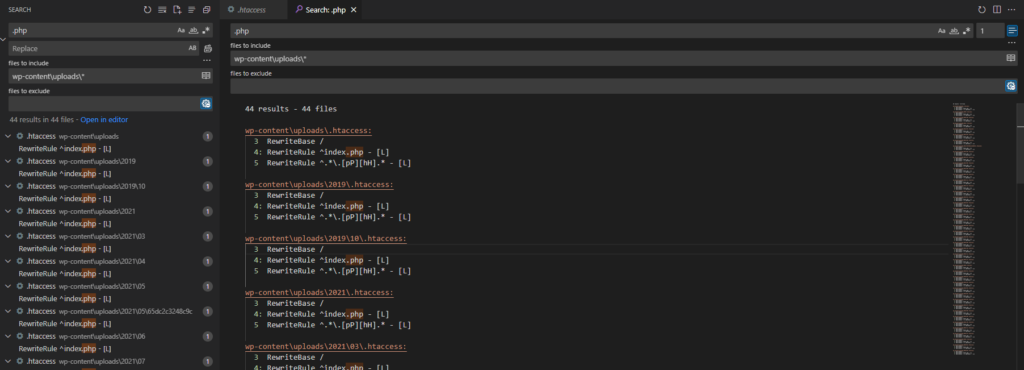
Chọn file và xóa
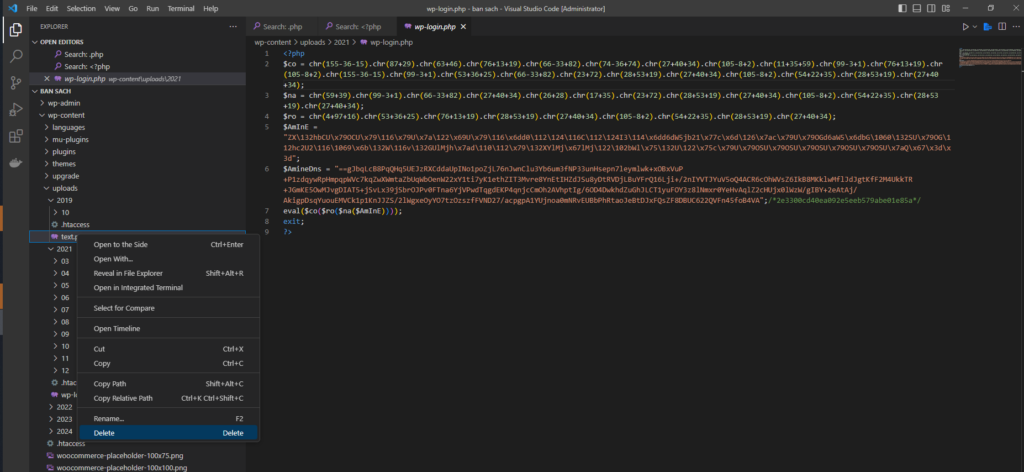
Thậm chí nó là thư mục thì xóa luôn thư mục đó
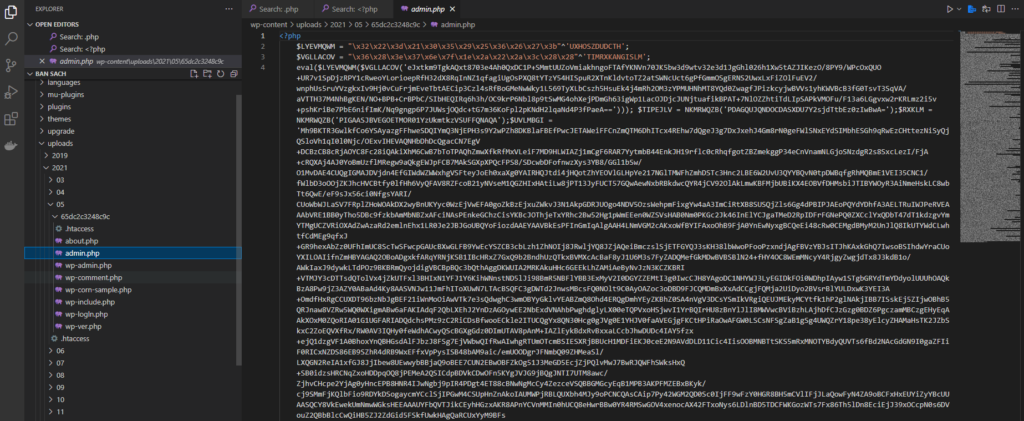
Trong thư mục wp-content thì chỉ có các thư mục và 1 file duy nhất là index.php bạn thấy có file khác cũng xóa luôn không cần quan tâm
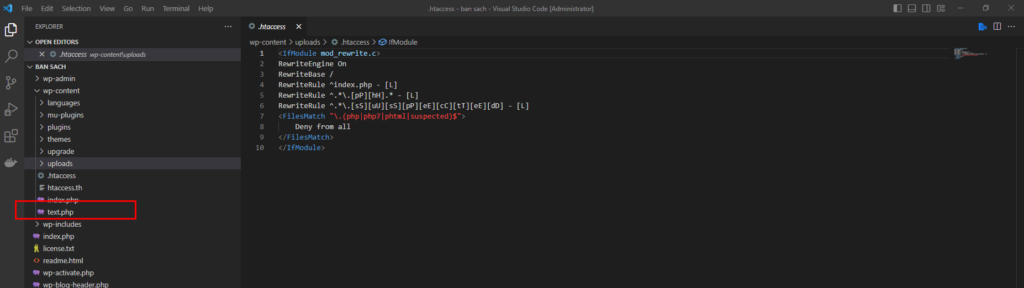
Bạn cũng có thể mở file index.php và xóa toàn bộ nội dung nếu có
Nếu trong thư mục wp-content có thư mục con upgrade thì bạn cũng xóa luôn nó đi vì file trong đó mà có thì mã độc là chắc
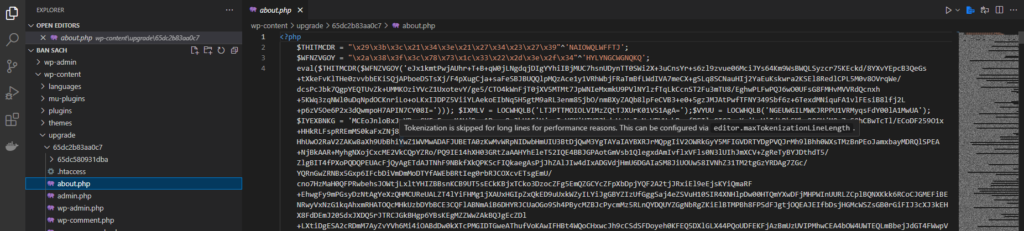
bây giờ tới phần khó nhất giải quyết mã độc trong thư mục plugin và theme. Đối với hai cái này là rất khó tuy nhiên có nguyên tắc là không dùng gì thì xóa nó đi theme website chỉ dùng một lên bạn cần xác định theme web đang dùng xóa toàn bộ những cái khác đi, ví dụ trong case này mình xóa hết chỉ để flatsome
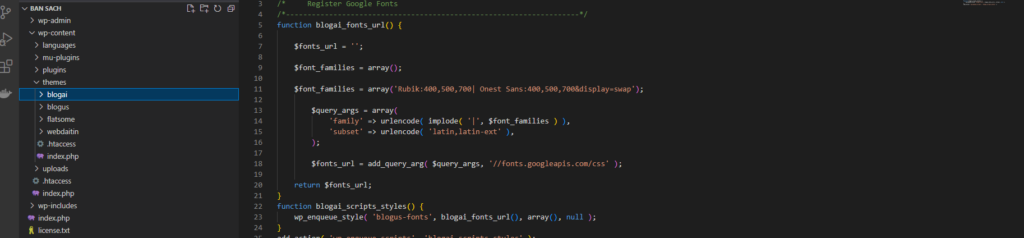
Phần plugin thì bạn lấy tên plugin đó lên wordpress.org tải về và giải nén đè lên thư mục của plugin đó để tìm nhanh được plugin mình đang dùng thì bạn lấy tên thư mục plugin đó ví dụ admin-menu-editor gắn vào sau link https://wordpress.org/plugins/ thành https://wordpress.org/plugins/admin-menu-editor/ vậy là ra đúng plugin của bạn đang dùng
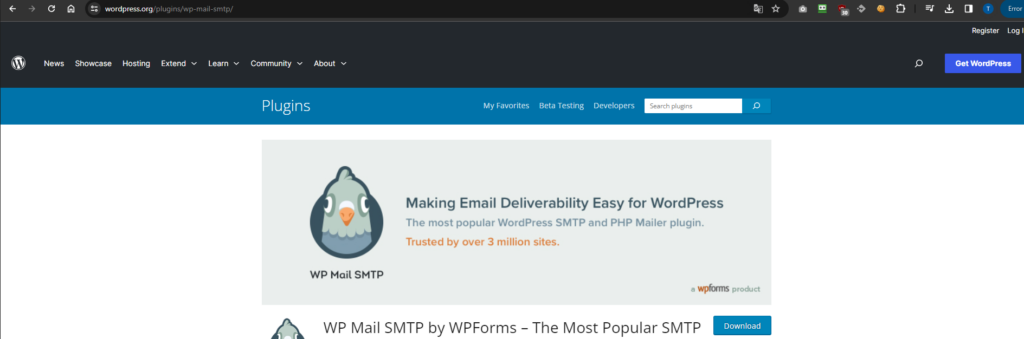
Nếu plugin của bạn là độc quyền thì hãy liên hệ người bán yêu cầu cung cấp bản cài sau khi nghi đè chúng ta đã giải quyết song thư mục plugin đảm bảo sạch, khó nhất là theme chúng ta cần phải xem từ file lọc thật kỹ, nếu bạn chưa có kinh nghiệm đọc code hãy liên hệ tinyactive để được hỗ trợ xóa mã độc trong theme, bạn có thể tìm từ khóa \x và xem các kết quả nếu có mã độc thì xóa không thì nghĩa là bạn đã sạch